Mitä tietää
- Sisään Outlookin asetuksetValita Mail † Roskaposti† alla Estetyt lähettäjät ja verkkotunnuksetValita Lisätä† Anna verkkotunnuksen nimi ja valitse Tallentaa†
- Luo suodatin: Siirry osoitteeseen Outlookin asetukset † Mail † säännöt † Lisää uusi sääntö† Valitse ehdot, kuten poissuljettava verkkotunnus, ja valitse sitten toimet.
- Sääntöjen ja suodattimien avulla voidaan määrittää ehtoja, jotka estävät tiettyjen sähköpostien saapumisen tai poistamisen.
Outlook Mail verkossa antaa sinun estää viestit yksittäisiltä lähettäjiltä sekä kokonaisilta toimialueilta. Tässä näytämme, kuinka voit käyttää Outlook.com- ja Outlook Online -palveluita tiettyjen toimialueiden estämiseen ja kuinka luoda sääntöjä tai suodattimia muun tyyppisten viestien estämiseksi.
Estä verkkotunnus Outlook Mailissa verkossa
Voit saada Outlook Mail on the Webin hylkäämään viestit kaikista tietyn toimialueen sähköpostiosoitteista:
-
Valitse toimielimet (rataskuvake ⚙️).
-
Valitse Näytä kaikki Outlook-asetukset†
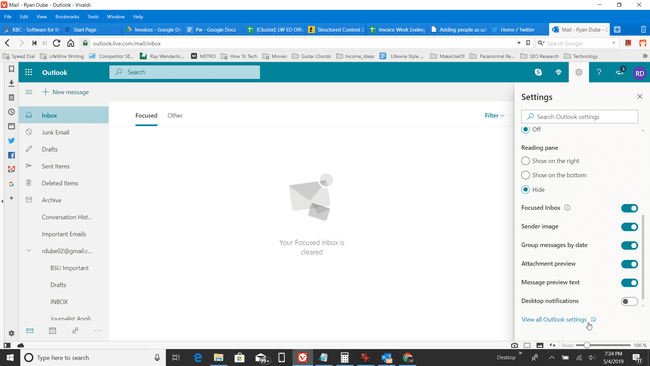
-
Valitse Mail † Roskaposti†
-
Vuonna Estetyt lähettäjät ja verkkotunnukset osio, valitse Lisätä†
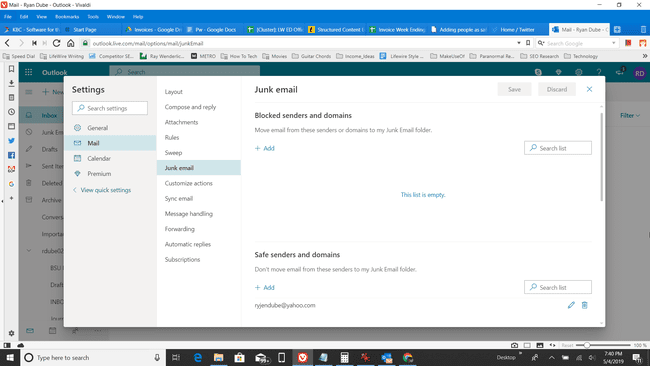
-
Kirjoita estettävä verkkotunnuksen nimi ja paina sitten Tulla sisään lisätäksesi verkkotunnuksen luetteloon. Verkkotunnuksen nimi näkyy @-merkin jälkeen sähköpostiosoitteessa. Esimerkiksi, jos vastaanottaja: [email protected]domain on asiakasyritys.fi†
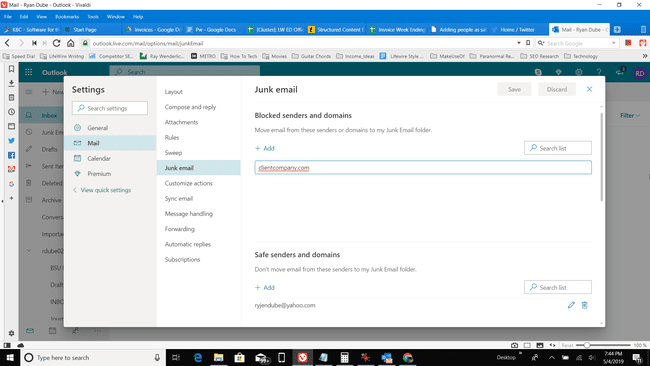
-
Valitse Tallentaasulje sitten toimielimet valintaikkuna.
Nyt kun saat sähköpostin kyseiseltä verkkotunnukselta, se välitetään automaattisesti Roskaposti-kansioosi.
Estä verkkotunnus Outlook Mailissa verkossa suodattimilla
Voit määrittää säännön, joka poistaa automaattisesti tietyt sähköpostit, kuten kaikki sähköpostit verkkotunnuksesta, jota et voi estää estettyjen lähettäjien luettelon avulla, Web-Outlook Mailissa seuraavasti:
-
Valitse toimielimet†
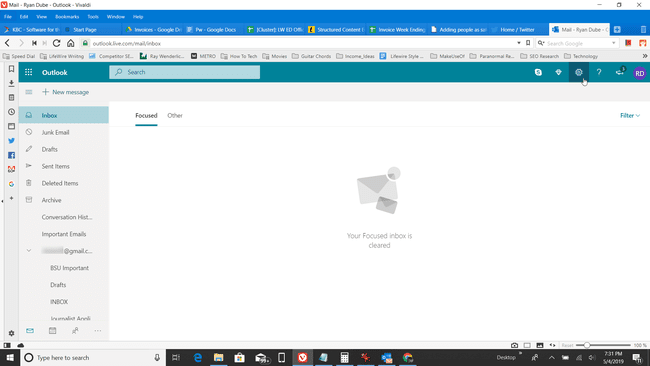
-
Valitse Näytä kaikki Outlook-asetukset†
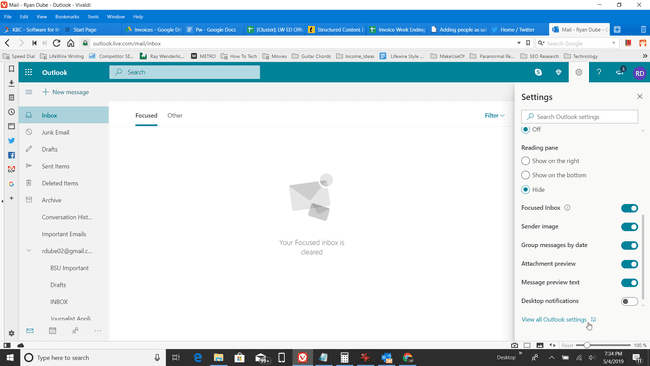
-
Valitse Mail † säännöt†
-
Valitse Lisää uusi sääntö†
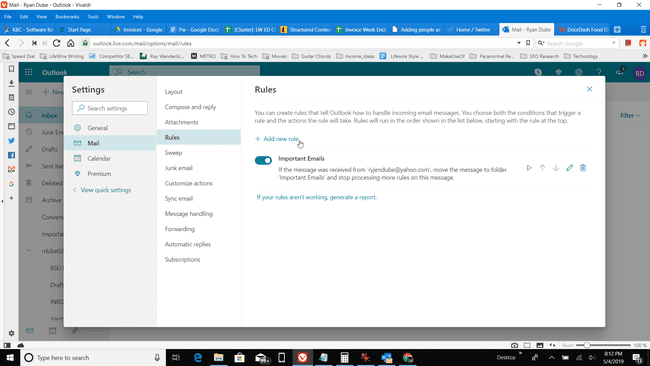
-
Anna säännölle nimi ja valitse sitten Lisää ehto pudotusnuoli ja valitse Lähettäjän osoite sisältää:†
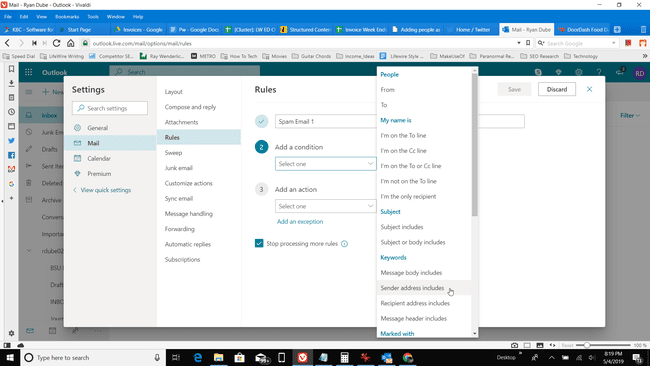
-
Vuonna Kirjoita osoite kokonaan tai osittain tekstikenttään, kirjoita verkkotunnus, jonka haluat estää.
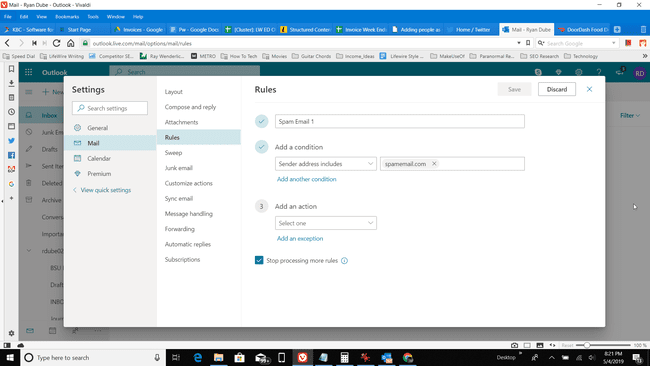
-
Valitse Lisää toiminto pudotusnuoli ja valitse Merkitse roskaksi†
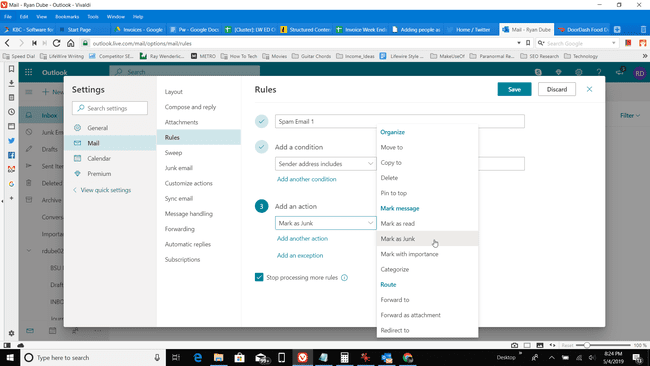
-
Valinnaisesti voit määrittää ehdot, jotka estävät sähköpostin poistamisen, vaikka se olisi peräisin estetystä verkkotunnuksesta (tai lähettäjältä), valitsemalla Lisää poikkeusvalitse sitten From†
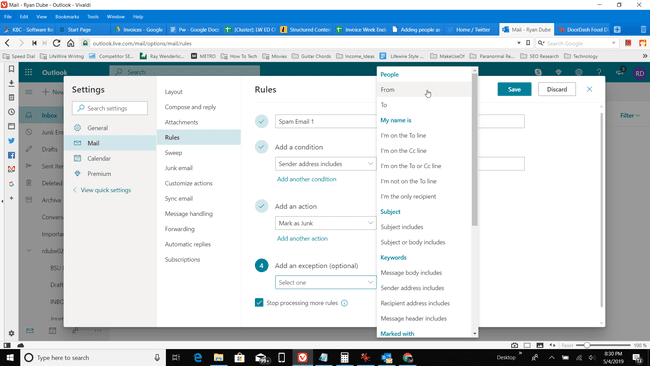
-
Anna sähköpostiosoite, jonka haluat sallia.
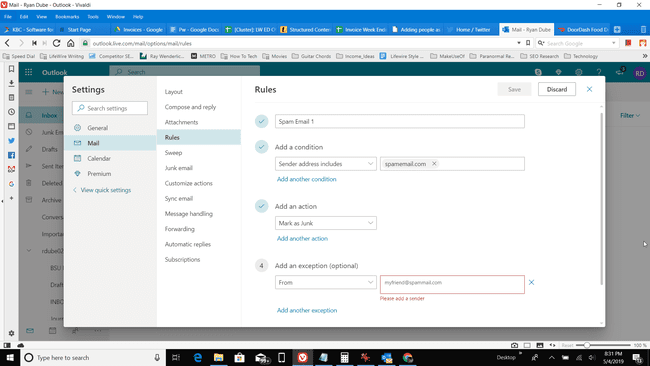
-
Valitse Tallentaa saada valmiiksi.
-
sulje toimielimet valintaikkuna.
Kaikki säännössä määrittämäsi verkkotunnuksen sähköpostit siirtyvät automaattisesti Roskaposti-kansioon. Vain poissulkemiskenttään antamasi sähköpostiosoitteet voidaan sijoittaa postilaatikkoosi, eikä niitä ohjata Roskaposti-kansioon.
